Un Widget de crecimiento le permite incrustar un único canal o widget multicanal en su sitio web para que los visitantes puedan conectarse con usted a través de sus aplicaciones de mensajería preferidas.
Si estás buscando añadir un Widget de Chat del Sitio Web, aprende más aquí.
Esta configuración es accesible únicamente por propietarios y gerentes.
Se puede acceder a esta configuración desde el menú de navegación Ajustes bajo el elemento de submenú Configuración del espacio de trabajo , Widgets de crecimiento.
En la sección Configuración del widget de crecimiento, puede ver una lista de los widgets existentes en su espacio de trabajo. Aquí puedes editar y administrar estos widgets o crear uno nuevo.
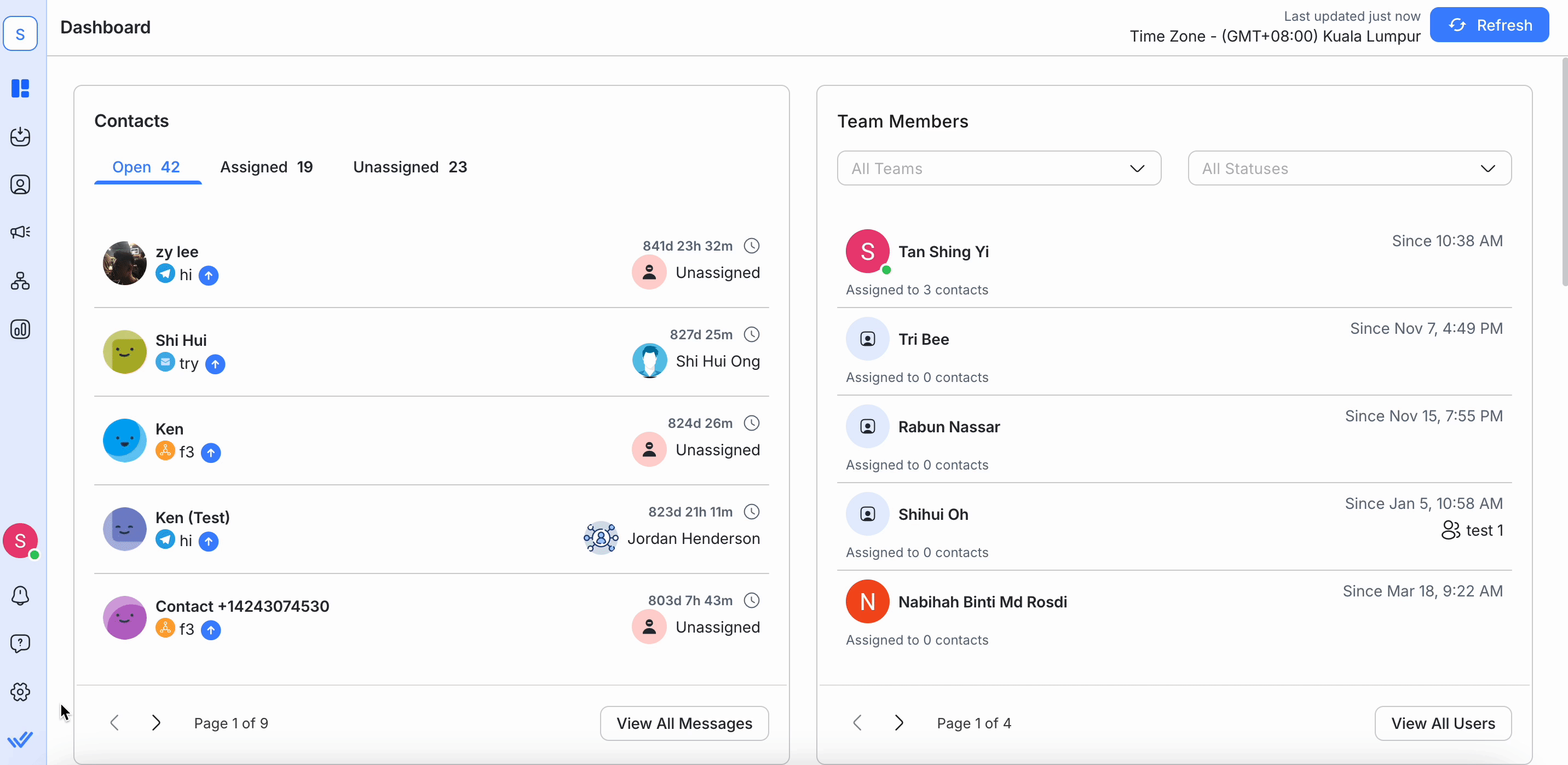
En esta configuración, puedes:
Crear un widget
Administrar widgets existentes
Eliminar un widget
Paso 1: Haga clic en el botónAgregar widgetpara explorar todos los widgets disponibles.
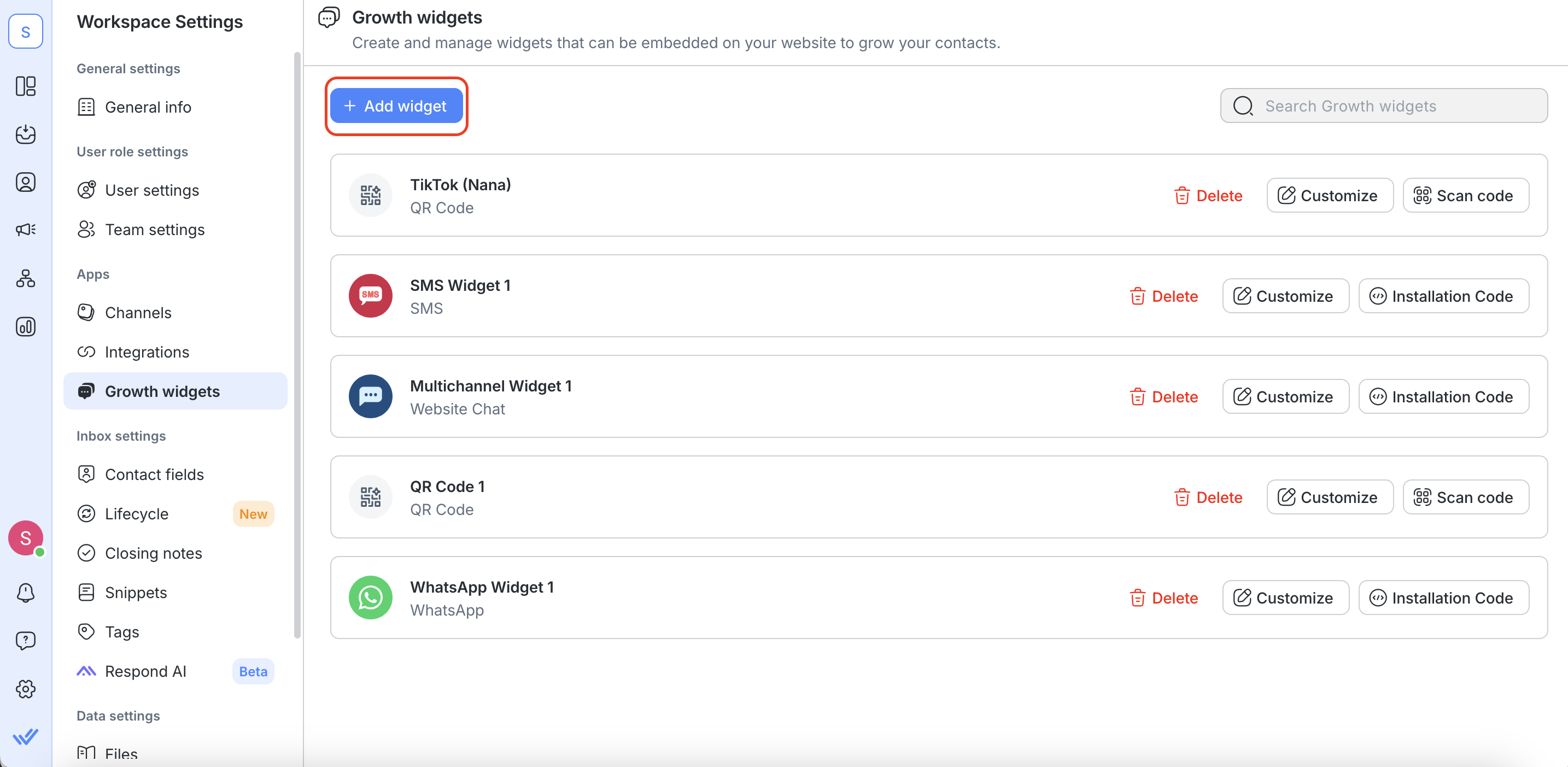
Paso 2: Seleccione el widget que desea crear > haga clic en el botónCrear widget
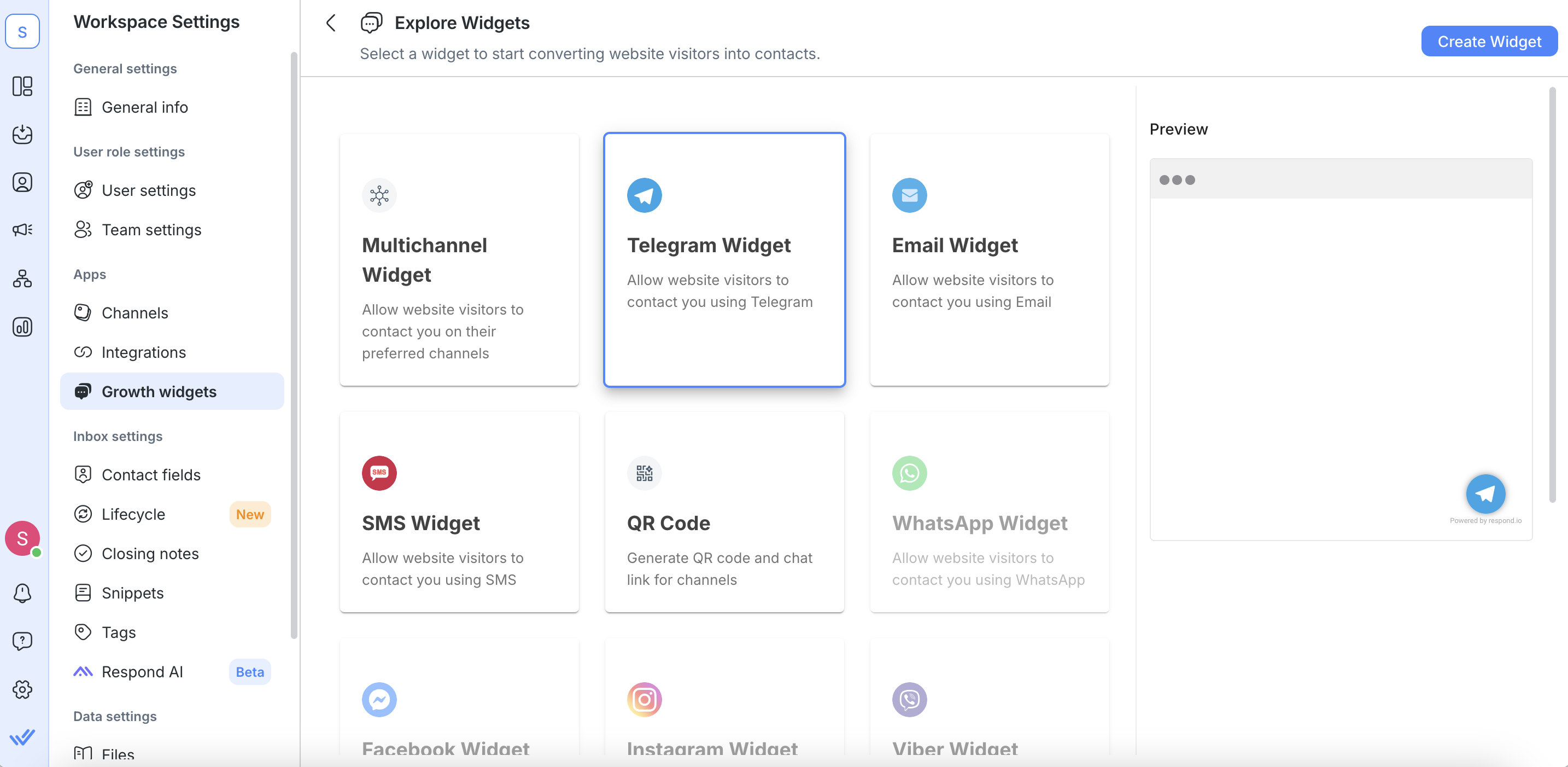
Sólo puede seleccionar widgets de un solo canal si el canal está conectado al espacio de trabajo.
Configurar el widget seleccionado de acuerdo a los campos requeridos.
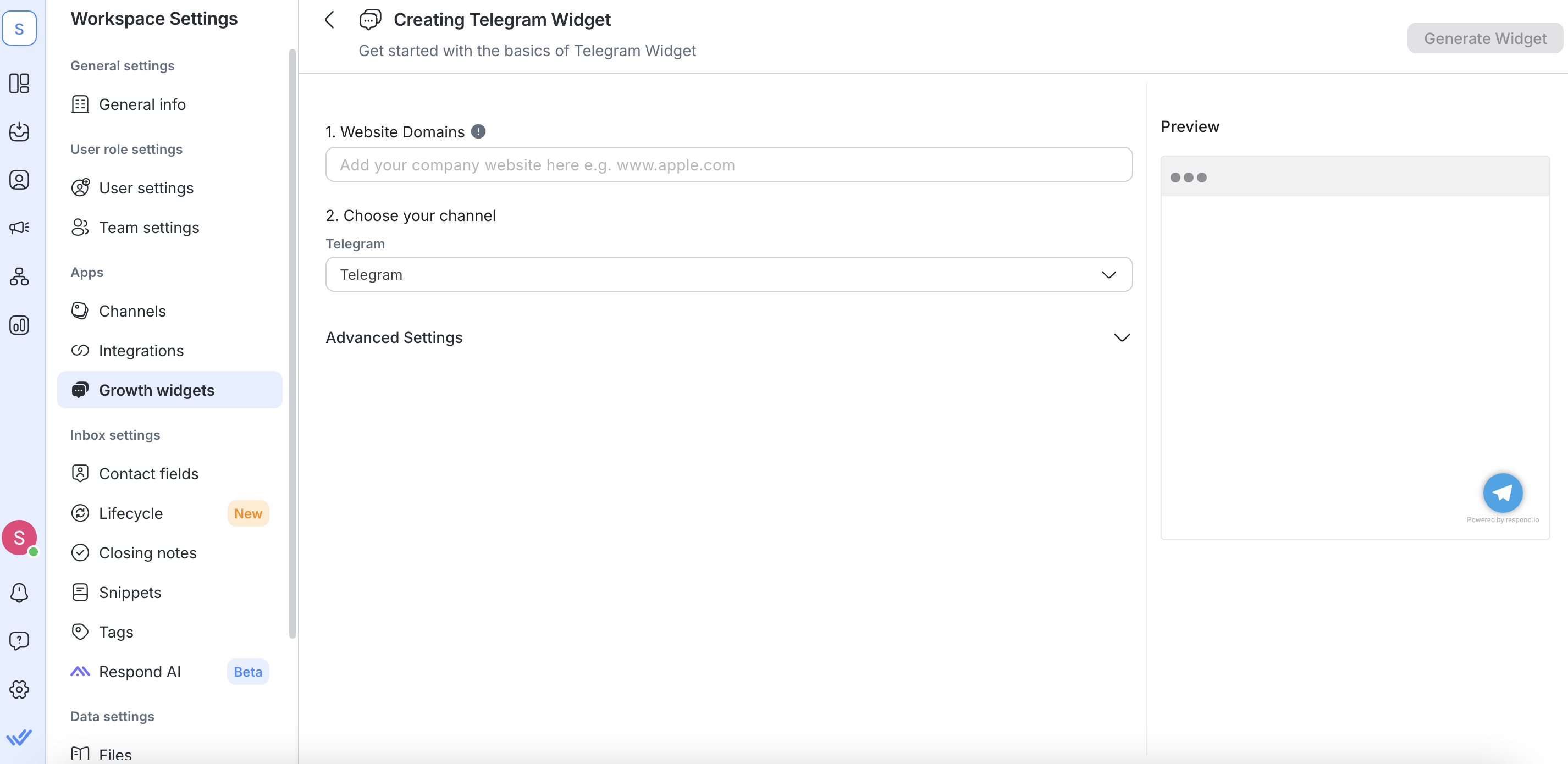
Añada sitio(s) web donde se añadirá el Widget en el campo Dominios del Sitio Web. Aquí's cómo hacer la lista blanca de sitios web:
Si el usuario agregahttps://app.respond.io, solohttps://app.respond.ioestará en la lista blanca. Cualquier otro subdominio o root no debería funcionar.
Si el usuario añadehttps://*.respond.io, entonces todos los subdominios incluyendo el dominio raíz se incluirán en la lista blanca.
Si el usuario añadehttps://respond.io, entonces solo el dominio raíz será incluido en la lista blanca.

Seleccione el canal que desea crear un widget para la lista desplegable de canales disponibles.
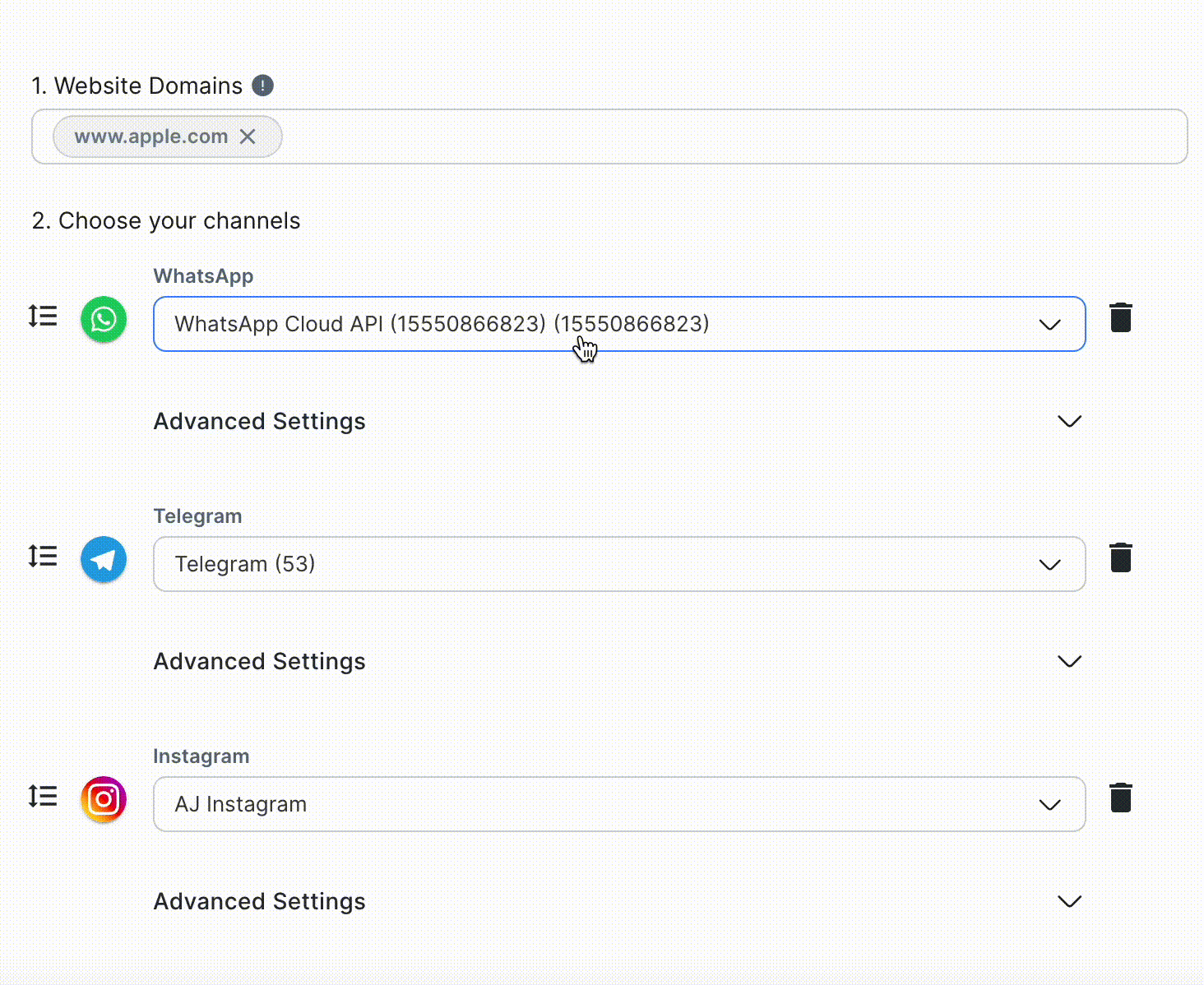
Puede hacer clic en el botónConfiguración Avanzadapara configurar aún más los campos opcionales.
Texto flotante: Se muestra al pasar el cursor sobre el widget
Texto pre-rellenado (Opcional): Texto prerellenado antes de enviar un mensaje
Incluya la URL de la página actual: Marque esta casilla de verificación para incluir la URL de la página actual en el texto prerellenado
La función "incluir URL de página actual" sólo está disponible para WhatsApp, Viber y canales de correo electrónico.
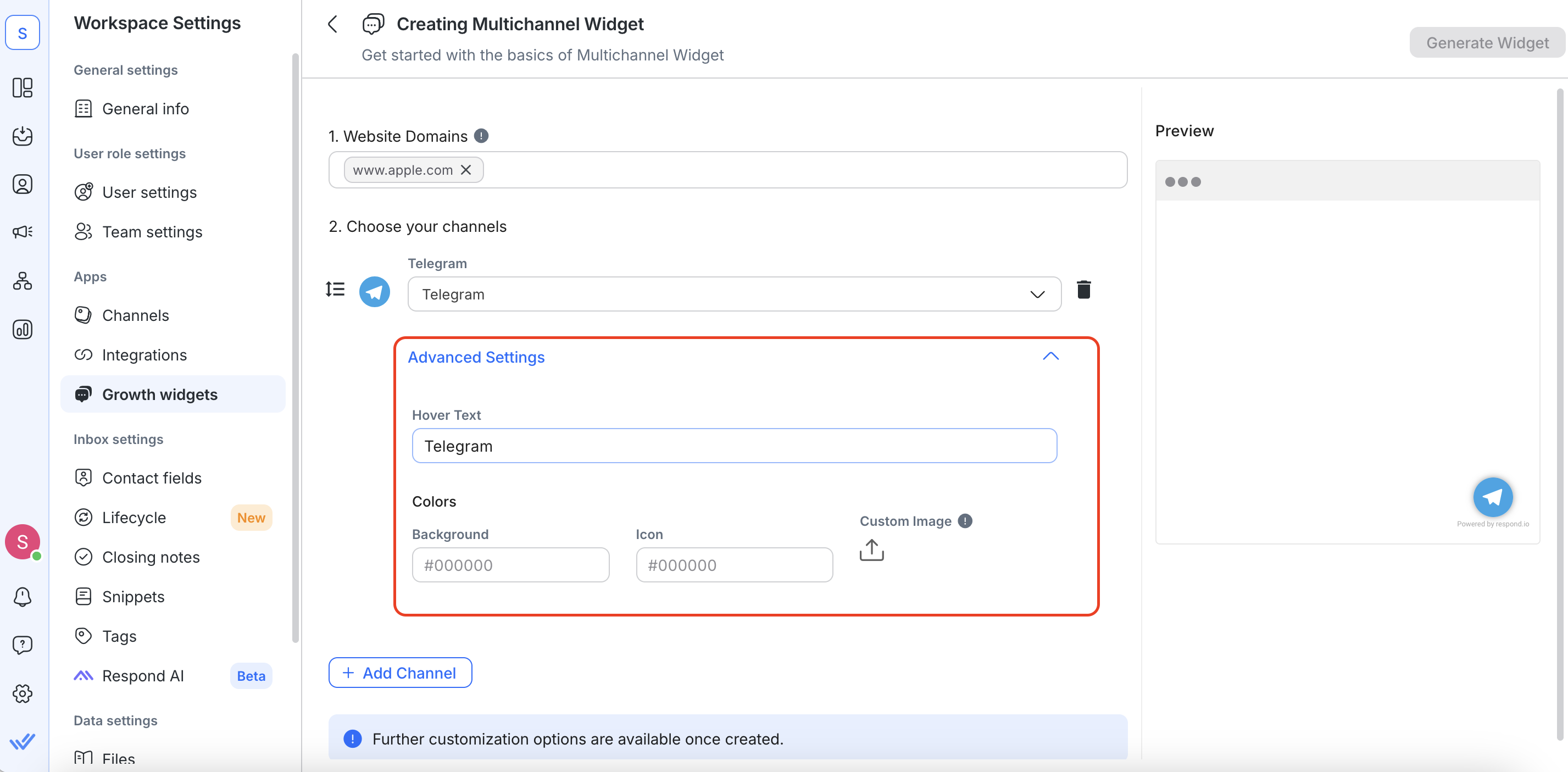
Copie el script generado para instalarlo en su sitio web y haga clic en el botónHecho. Alternativamente, reenvía las instrucciones de instalación por correo electrónico.
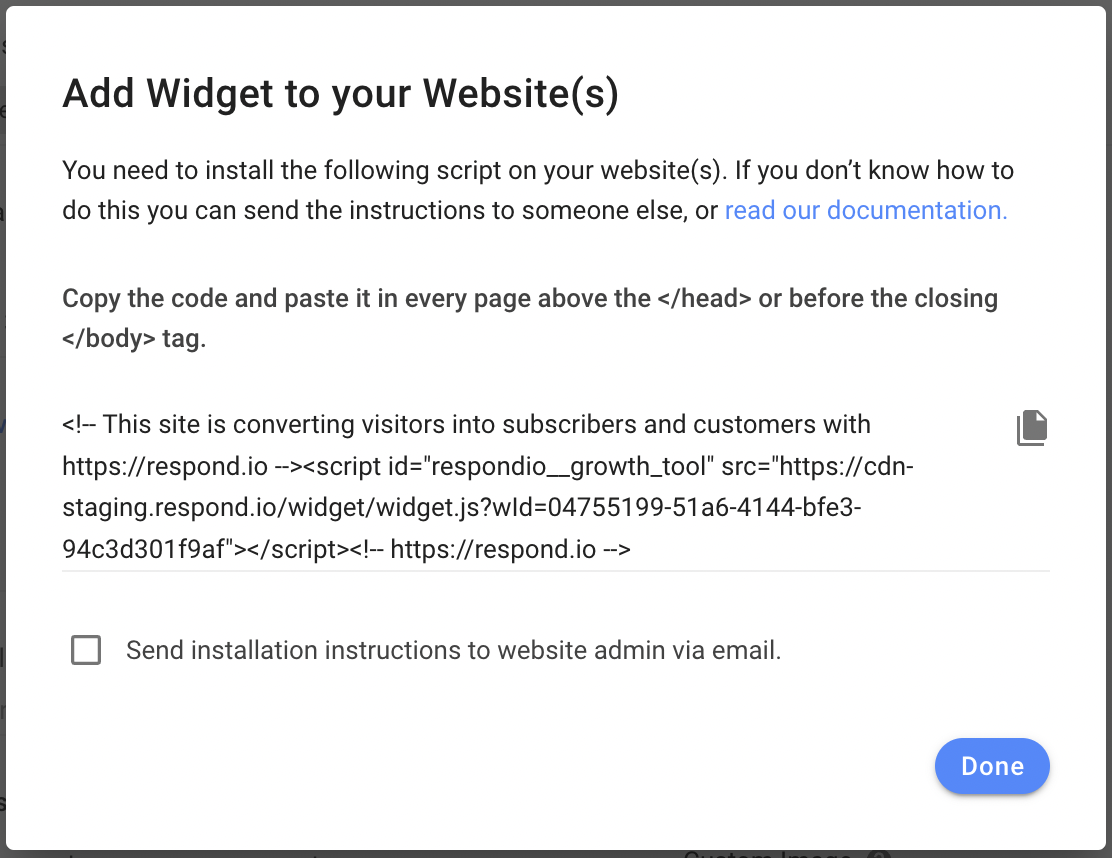
Consulte aquí para aprender cómo instalar el script en su sitio web.
Haga clic en el botón Generar Widget en la esquina superior derecha una vez hecho.
Una vez que haya creado un widget, puede gestionarlo como a continuación.

Para ver o copiar el código de instalación (script) del widget creado, haga clic en el botón Código de instalación y siga las instrucciones de la pantalla.
Esta función no es aplicable al Generador de Código QR.

Para descargar el código QR generado, haga clic en el botón Escanear código , luego el botón Descargar y seleccione las dimensiones de píxel deseadas para su código escaneable.
Esto sólo es aplicable al Generador de Código QR, no a los demás widgets de mensajería.
Para más información sobre cómo utilizar esta función, lea nuestro artículo blog sobre cómo usar códigos escaneables aquí.
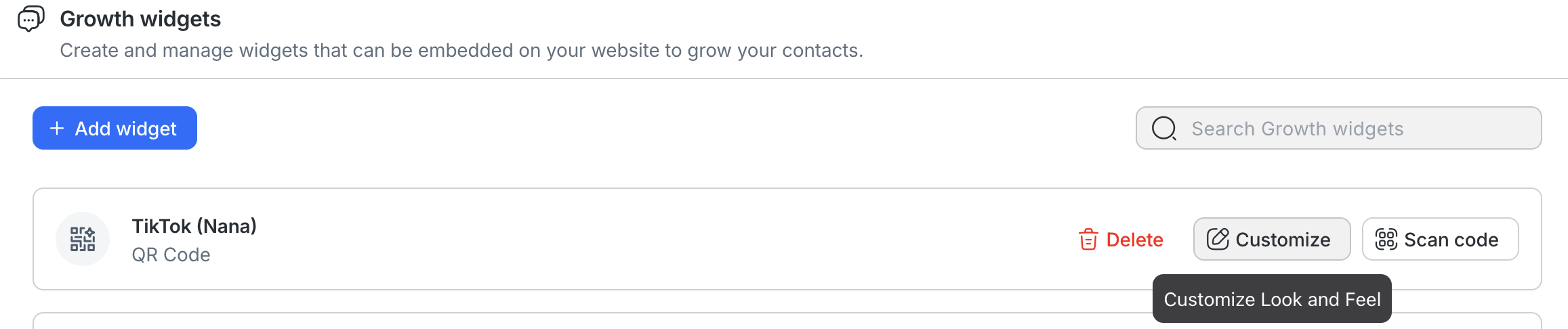
Para personalizar los widgets existentes, haga clic en el botón Personalizar para abrir la página de personalización.
Hay 5 secciones que puedes personalizar dependiendo del tipo de widget:
Puede configurar los siguientes ajustes generales:
Nombre del widget: Nombre utilizado internamente para identificar el widget
Dominios de sitios web: Los sitios web en los que se instalará el widget. Si no añade su sitio web a esta lista, su widget no se cargará. Puede introducir múltiples URLs si planea instalar el widget en varios sitios web.
Puede personalizar lo siguiente para definir el comportamiento del widget basado en el canal seleccionado:
Texto de apertura: El texto del cursor se muestra en una descripción al pasar el cursor sobre el widget.
Texto prerelleno: El texto prerellenado es una sugerencia de entrada cuando un contacto inicia una conversación.
Referencia: La referencia aparecerá cuando se abra una conversación y le permitirá rastrear la fuente del contacto.
Colores: Elige el color de fondo del ícono del canal y la apariencia del ícono en el widget.
Puede personalizar lo siguiente para cambiar la apariencia del widget en su sitio web:
Mensaje emergente: El mensaje emergente se muestra a los visitantes del sitio web una vez al día, 5 segundos después de que se carga la página. Si no está definido, no aparecerá ningún mensaje emergente.
Tamaño del widget: Elija entre el tamaño del widget grande, estándar o pequeño.
Opciones de visualización: Elija mostrar este widget en el escritorio, en dispositivos móviles o en ambos.
Puede cambiar la posición del widget en su sitio web basándose en los siguientes ajustes:
Alineación: Especifique si desea mostrar el widget en la parte inferior izquierda o derecha del sitio web.
Espacios Verticales: Especifica la cantidad de espaciado vertical entre el widget y la parte inferior de la pantalla.
Espacio horizontal: Especifica la cantidad de espacio horizontal entre el widget y el borde de la pantalla.
Personalización adicional para widgets:
Ocultar la marca Respond.io: Eliminar la marca respond.io de su widget.
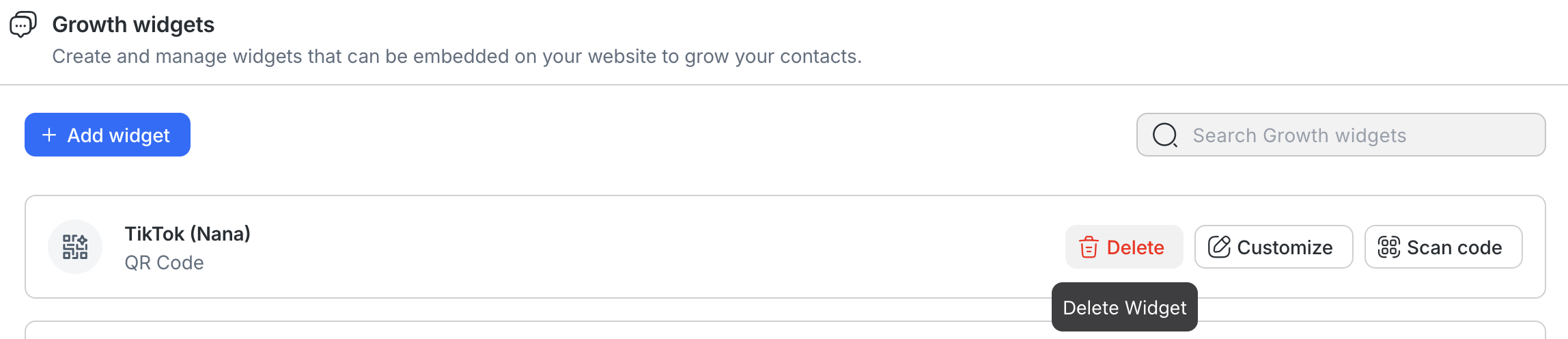
Para eliminar un widget existente, haga clic en el botón Eliminar y siga las instrucciones de la pantalla. Hacerlo eliminará completamente el widget de su espacio de trabajo.
Tenga cuidado al eliminar un widget de su espacio de trabajo. Cuando se elimina un widget, se eliminarán todas sus configuraciones. No se puede deshacer la eliminación.
Artículos relacionados 👩💻